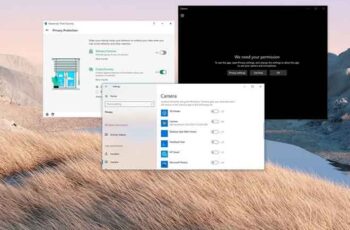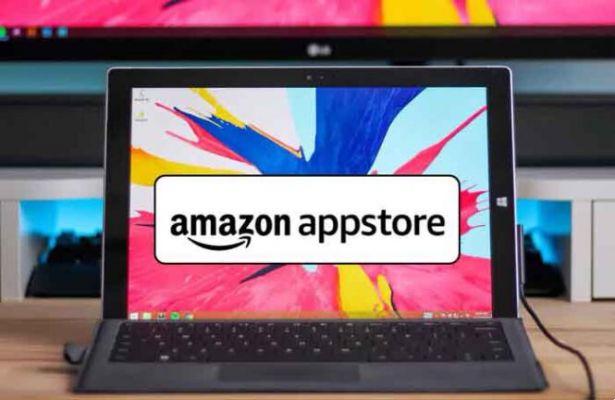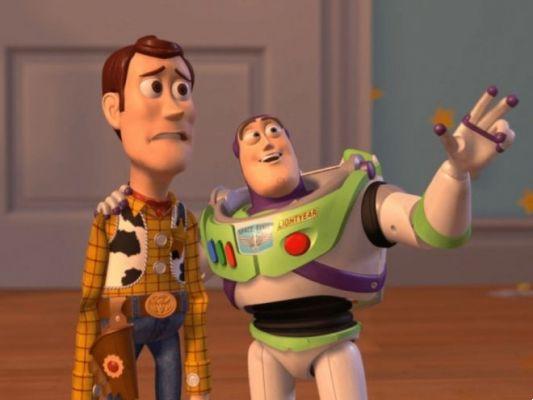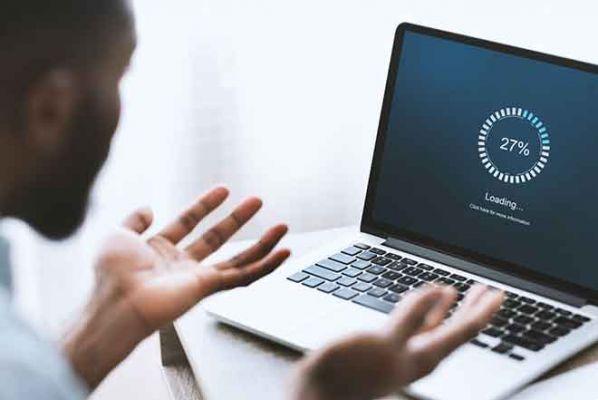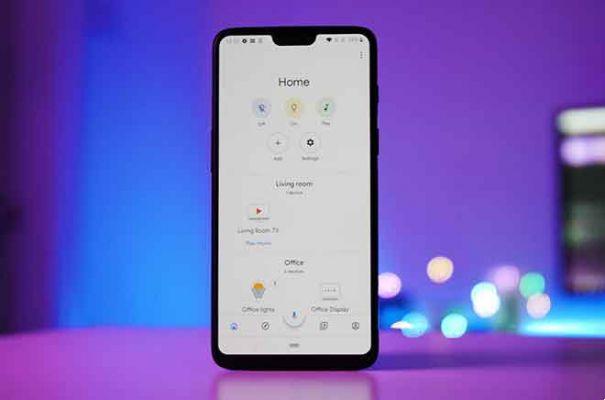Que faire lorsque Netflix ne fonctionne pas ? Est-ce que tous les utilisateurs de Netflix dans leur vie ont l'expérience de regarder un film ou une série au moins une fois et que soudainement le service commence à se charger et s'arrête à 25 % ? Voici quelques conseils pour réparer le problèmes de connexion avec Netflix.
Peu de choses sont agaçantes dans la vie (je l'espère) et l'une d'elles est lorsque vous voulez regarder un film ou une série sur Netflix et qu'il est interrompu par une phrase indiquant une erreur du type "Impossible de se connecter à Netflix", Ou"Netflix n'est pas disponible". Ce sont deux messages qui vous informent des erreurs les plus courantes dans le service de streaming le plus populaire au monde.
Si vous essayez de charger un film et que l'un de ces messages apparaît à l'écran, veuillez noter qu'il existe une procédure spécifique pour l'appareil tel que les téléphones iOS et Android, les ordinateurs, les téléviseurs intelligents, Chromecast et Apple TV pour essayer de réparer le problème. Le problème pourrait toujours être votre connexion Internet… faible !
Assurez-vous d'avoir saisi le bon identifiant et le bon mot de passe
Cela semble logique, mais si vous ne pouvez pas vous connecter à Netflix, vous n'avez probablement pas saisi le bon identifiant ou mot de passe pour votre compte. La connexion est toujours l'adresse e-mail que vous avez utilisée pour vous inscrire au service. Si, pour une raison quelconque, vous avez oublié votre adresse e-mail (de nombreuses personnes ont plusieurs adresses e-mail), vous pouvez contacter l'assistance en ligne de Netflix.
Il est plus probable que vous ayez oublié le mot de passe de votre compte Netflix si vous ne parvenez pas à accéder au service. Utilisez ce lien ci-dessous pour récupérer votre mot de passe ou le changer pour un nouveau.
Pourquoi ne puis-je pas me connecter à Netflix ?
L'un des problèmes les plus courants liés à l'utilisation de l'application Netflix sur Android est l'erreur "Échec de la connexion". Si c'est le cas, essayez de vous reconnecter/déconnecter du service. Cependant, comme cette erreur se produit en raison d'une erreur de connexion, vous devez vérifier votre connexion Internet.
Pour ce faire, lancez un test de connexion Internet depuis l'application Netflix elle-même en allant dans l'icône Menu> À propos> Diagnostics> Réseau> Démarrer le test.
Si le test de connexion a échoué, accédez aux paramètres de votre appareil mobile et désactivez le Wi-Fi ou le forfait de données pendant quelques minutes. Ensuite, rallumez-les et réessayez. N'oubliez pas de redémarrer votre modem Internet si vous rencontrez toujours des problèmes avec le Wi-Fi. Dans ce dernier cas, redémarrez l'appareil.
Que faire lorsque Netflix ne fonctionne pas ?
Tout d'abord, assurez-vous que la vitesse de téléchargement de votre connexion est capable de lire des films et des séries Netflix. Ci-dessous, retrouvez les vitesses de connexion requises en fonction de la qualité affichée :
- 0,5 mégabits par seconde : vitesse de connexion haut débit requise
- 1,5 mégabits par seconde - Vitesse de connexion haut débit recommandée
- 3,0 mégabits par seconde - Recommandé pour la qualité SD
- 5,0 mégabits par seconde - Recommandé pour la qualité HD (résolution 720p)
- 25 mégabits par seconde - Recommandé pour la qualité Ultra HD (4K)
Si votre forfait de données ou votre bande passante ne prend pas en charge ces vitesses de connexion, vous devez gérer la bande passante en modifiant les paramètres de qualité vidéo sur "faible" ou "moyen". De cette façon, vous consommerez moins de données.
L'application ne s'ouvre pas après l'installation
Ce n'est pas une erreur très courante, mais si aucune de vos tentatives d'utilisation de l'application n'a abouti, essayez de réinstaller l'application à nouveau. Pour cela, désinstallez le logiciel, puis rendez-vous sur le Play Store pour réinstaller l'application Netflix.
Problème Netflix avec Smart TV
Le message "Impossible de se connecter à Netflix"Peut également apparaître sur une Smart TV en raison d'un réglage incorrect de la date et de l'heure. S'ils sont erronés, réglez-les correctement dans les paramètres du téléviseur. Si après avoir configuré et vérifié que le réseau et Netflix fonctionnent correctement, le message d'erreur continue de s'afficher, suivez ces étapes :
Passaggio 1. Quittez l'appareil. Pour cela, cliquez sur "Plus d'informations" dans le message d'erreur, puis sur "Quitter" ou "Désactiver". Dans l'application Netflix, procédez comme suit à l'aide des flèches de contrôle : haut, haut, bas, bas, gauche, droite, gauche, droite, haut, haut, haut, haut. Sur l'écran suivant, cliquez sur "Quitter".
Passaggio 2. Après avoir terminé les étapes ci-dessus, reconnectez-vous à Netflix et essayez de regarder un film.
Netflix ne fonctionne pas sur iOS
Si Netflix ne fonctionne pas sur iOS, c'est peut-être parce que l'application est obsolète. Pour résoudre ce problème, supprimez l'application Netflix sur votre appareil et réinstallez-la via l'AppStore.
apple TV
Si le message "Impossible de se connecter à Netflix”Apparaît, sur Apple TV et l'appareil est bien connecté à Internet, redémarrez l'appareil. Si l'erreur persiste, déconnectez-vous de votre compte Netflix. Pour cela, appuyez sur Play sur la télécommande pendant que le message est affiché à l'écran. Sélectionnez ensuite l'option "Désactiver / Quitter". Reconnectez-vous ensuite à votre compte et essayez de regarder un fichier multimédia. Si vous ne pouvez toujours pas lire de contenu, essayez de mettre à jour le micrologiciel sur Apple TV.
Impossible de se connecter à Netflix sur Chromecast
Si le message d'erreur apparaît sur votre Chromecast, essayez d'abord de fermer et d'ouvrir l'application Netflix. Si le problème persiste, redémarrez votre Chromecast en le débranchant pendant 15 secondes. La dernière chose à faire est de réinitialiser l'appareil et d'effectuer une réinitialisation d'usine.
Problèmes de connexion Netflix
Le problème de connexion avec Netflix peut être dû à une connexion réseau incorrecte ou à d'autres problèmes. Cependant, pour vérifier si cela est dû à une mauvaise connexion Internet, essayez d'ouvrir un autre site Web sur votre appareil. Si un autre site Web fonctionne correctement, vous devez suivre les étapes de dépannage ci-dessous.
Solutions:
- Quel que soit l'appareil que vous utilisez, Android, iOS ou un ordinateur, la première chose à faire est de redémarrer.
- L'étape suivante consiste à vérifier le réseau Wi-Fi ou cellulaire au cas où vous utilisez un appareil mobile.
- Si ces étapes ne fonctionnent pas, redémarrez l'application Netflix.
- Enfin, désinstallez et réinstallez l'application pour voir si cela résout votre problème de connexion Netflix.
Erreurs Netflix 1011 et 1012
Ces erreurs sont très familières aux utilisateurs d'Android et d'iOS. Les erreurs 1011 et 1012 sont spécifiques aux appareils mobiles tels qu'Android et iPhone. Si vous utilisez l'un de ces appareils et avez rencontré ces erreur sur Netflix, essayez les solutions suivantes.
Solutions:
La réinitialisation de l'application Netflix est la principale solution à ce problème. Cependant, le processus diffère d'un appareil à l'autre. Le processus est différent avec Android et iOS.
Riav via Netflix sur Android
- Si vous utilisez Android, accédez d'abord aux options de configuration à partir de l'écran d'accueil de votre appareil Android.
- Ouvrez l'option App qui contiendra également l'application Netflix.
- Sélectionnez-le et appuyez sur le cache, puis effacez les données.
- Appuyez sur OK pour confirmer le processus.
- Essayez à nouveau d'utiliser l'application Netflix.
Riav via Netflix sur iOS
- Si vous utilisez un appareil iOS, appuyez deux fois sur le bouton Accueil pour prévisualiser les applications récemment utilisées.
- Balayez vers la gauche ou la droite pour trouver Netflix, et une fois terminé, balayez vers le haut pour le fermer.
- Revenez à l'écran d'accueil et redémarrez à nouveau Netflix.
Ça ne marche pas? L'étape suivante consiste à redémarrer l'appareil pour voir si le problème est résolu.
Il peut arriver que vous deviez réinitialiser d'autres appareils, tels que Smart TV, console de jeu Xbox One, PS4, etc.
Reimposta Netflix
- Ouvrez l'application Netflix sur votre appareil.
- Ensuite, vous devez entrer le code à l'aide de la télécommande "Haut, Haut, Bas, Bas, Gauche, Droite, Gauche, Droite, Haut, Haut, Haut, Haut".
- Lorsque vous entrez le code, une option pour désactiver Netflix apparaît à l'écran. Sélectionnez-le, puis reconnectez-vous.
Erreur Netflix 1015
Il s'agit d'un autre problème de Netflix pour les utilisateurs d'iOS et peut survenir sur iPhone ou iPad. La principale raison de cette erreur est une mauvaise connexion Internet. Voici la solution au problème.
Solutions:
- Tout d'abord, vous devez réinitialiser la connexion de votre iPhone ou iPad où que vous l'utilisiez. Balayez simplement l'écran d'accueil de votre appareil, puis appuyez sur l'icône de l'avion. Attendez 30 secondes, puis appuyez à nouveau sur l'icône pour désactiver le mode avion. Vérifiez maintenant si l'application Netflix fonctionne correctement sur votre appareil iOS.
- Si la première solution n'a pas fonctionné, l'étape suivante consiste à redémarrer l'appareil iOS. Pour redémarrer votre appareil iOS, appuyez sur le bouton veille ou réveil jusqu'à ce que le curseur rouge apparaisse à l'écran. Faites maintenant glisser le curseur jusqu'à ce que l'appareil soit complètement éteint. Une fois qu'il s'éteint, appuyez à nouveau sur le bouton de mise en veille ou de réveil pour le rallumer.
Erreur 12001 Netflix
Alors que l'erreur Netflix 1016 casse principalement les utilisateurs d'iPhone ou d'iPad, l'erreur 12001 casse les boîtes pour les utilisateurs d'Android. Donc, si vous utilisez un appareil Android, voici ce que vous devez faire.
Solution:
La raison de l'erreur Netflix 12001 est des données obsolètes sur votre appareil. Ainsi, la solution n'est autre que d'effacer les données. Voici comment procéder.
- Accédez à l'appareil Android, ouvrez d'abord l'application des paramètres.
- Accédez à l'option Gérer les applications ou les applications.
- Vous y trouverez l'application Netflix. Touche ça.
- Appuyez ensuite sur le cache et effacez les données. Appuyez sur OK pour confirmer le processus.
Cela effacera les anciennes données de votre application Netflix. Essayez maintenant d'utiliser l'application.
Trop de personnes utilisent peut-être votre compte Netflix
L'une des raisons pour lesquelles Netflix peut ne pas fonctionner est que trop de personnes se connectent à votre compte en même temps. Netflix a trois plans de paiement. Le plan de base coûte 7,99 $ par mois et ne permet qu'à un seul appareil de diffuser à partir de Netflix. Le forfait standard à 10,99 $ fonctionne sur deux appareils en même temps. Le plan premium, qui coûte 13,99 $ par mois, double à quatre appareils en même temps.
Si vous souhaitez éliminer une personne indésirable qui aurait pu découvrir le nom de compte et le mot de passe lors de la connexion, vous pouvez modifier le mot de passe, puis accéder à la section Mon compte du site Web de Netflix et sélectionner « Se déconnecter de tous les appareils ».
Netflix est peut-être en panne
Bien que rare, Netflix peut ne pas fonctionner car le service est en fait en panne. Un site comme DownDetector montrera si quelqu'un d'autre a les mêmes problèmes que vous. Si, en revanche, il y a un problème avec votre connexion WiFi, il vous suffit de contacter votre fournisseur d'accès.